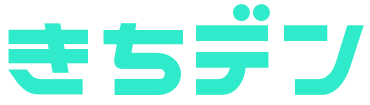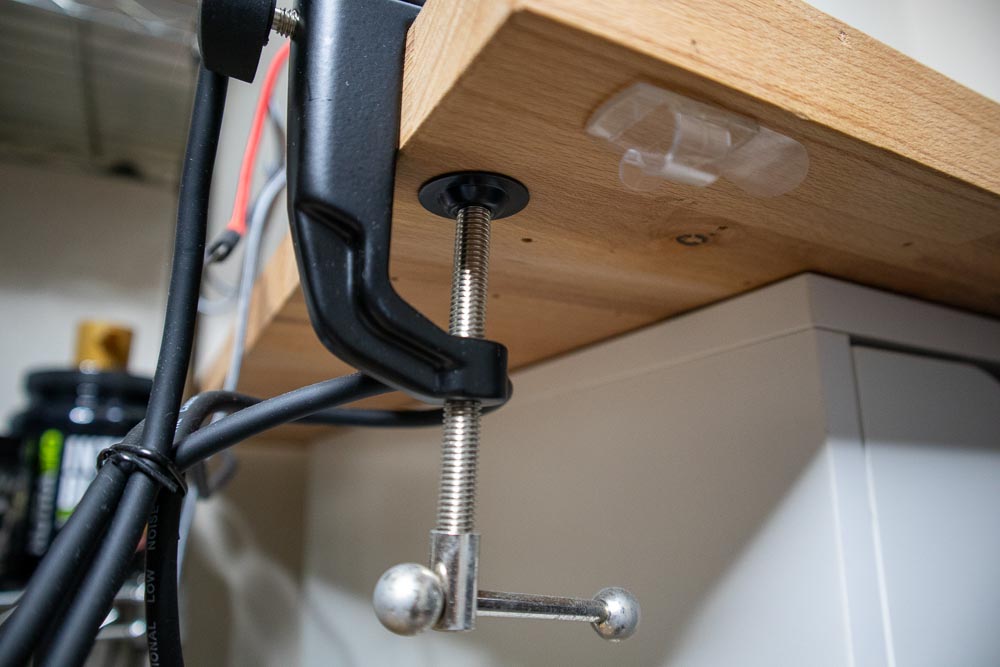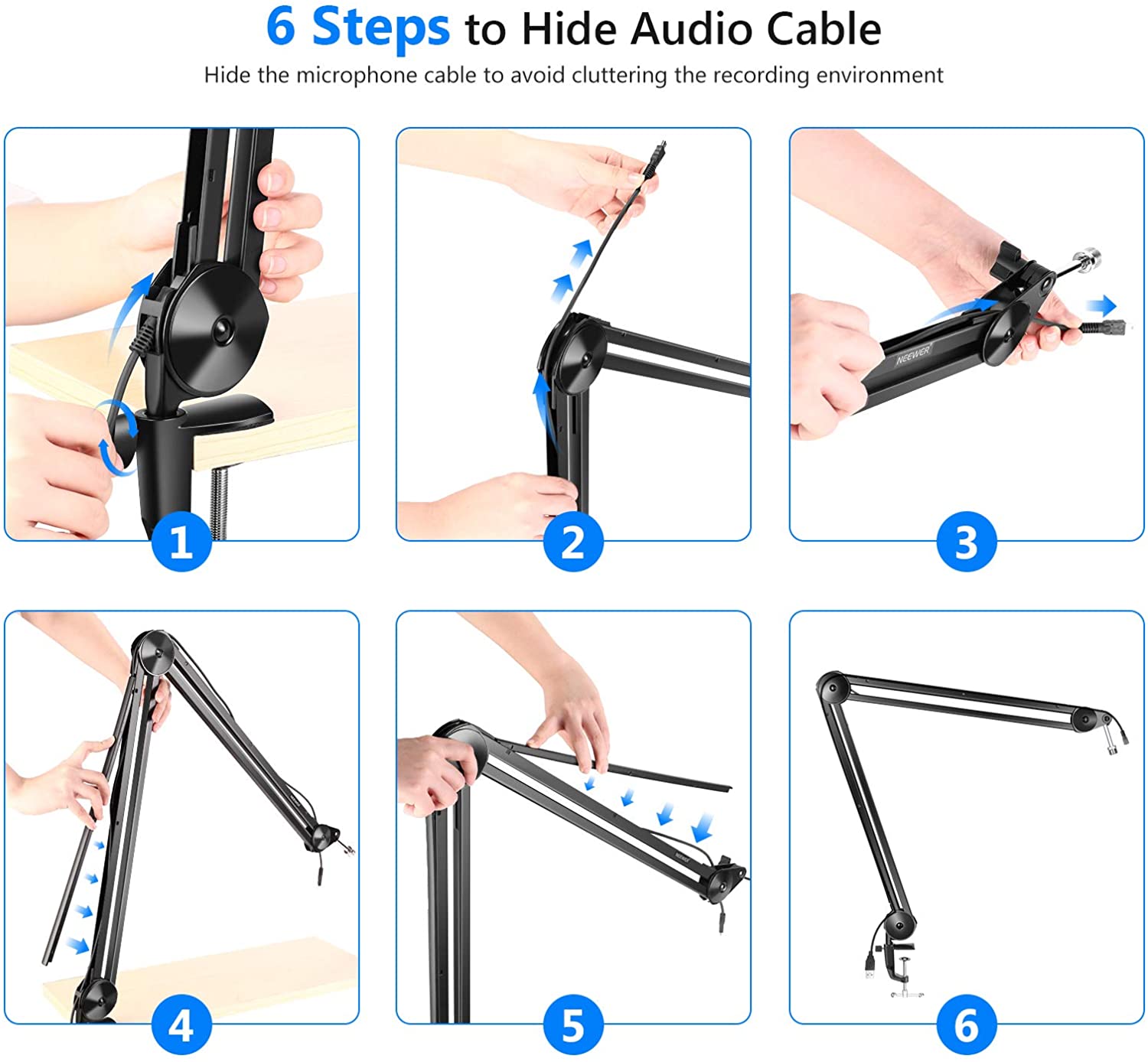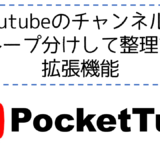こんにちは、@吉田です。みなさん、PCゲームのボイチャやテレビ会議での会話、youtubeの動画を撮影で声を入れる際、専用のマイクを使っていますか?
Webカメラのマイクを使っているでしょうか?もしくはSONYの安い定番卓上マイクを使っているでしょうか?
Webカメラをマイク代わりに使っている場合、音質はやはり悪いです。口に近い位置で、専用のマイクを使用した方が声もはっきり聞こえますし、ノイズも減ります。
では専用のマイクを揃えたとして、どのように配置しますでしょうか。
卓上マイクの場合だと、机の上で邪魔になってしまいます。
PCデスクでゲームや仕事、動画撮影するのだからデスク上は自由に使いたい!使いたいですよね!!?僕は自由に使いたい!!!!!!
という事で、今回はPCデスクでマイクを邪魔にならないように設置するマイクアームのおすすめ品を紹介します。
ついでに、マイクの音質を良くしたい方のためにおすすめのコンデンサマイクや周辺アクセサリーの紹介もします。
- ゲームのボイチャやテレビ会議での会話、youtubeの動画撮影で専用のマイクを使いたい。
- マイクを作業や視界の邪魔にならないように設置したい。
- 音質の良いマイクを使いたい。
【まずは結論から!】PCデスク用マイクアームは「CLASSIC PRO ( クラシックプロ ) / CDA10B デスクアーム マイクスタンド」を使え!
ゲーム配信やボイスチャット、Youtubeの動画撮影に使用するため、手頃な価格で、視界の邪魔にならないようにアームが長いものを探した結果、
「CLASSIC PRO ( クラシックプロ ) / CDA10B デスクアーム マイクスタンド」を購入しました。
Amazonで売られているものはアームが短かったり、中華製品が多いのが気になったので、サウンドハウスで購入しました。
今調べたらAmazonでもCLASSIC PRO/CDA10Bが売られているようですが、サウンドハウスより高いですね。。
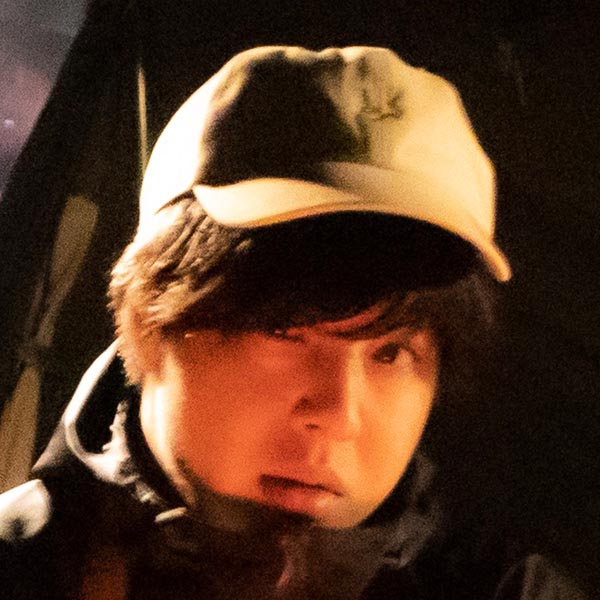 吉田
吉田
【詳細スペック/仕様説明】CLASSIC PRO/CDA10Bの詳細
| スペック/仕様説明 | |
| 付属XLRケーブル | 5m |
| アーム長 | 50cm+50cm |
| クランプ | 幅 最大5cm、奥行 約4cm |
| ネジ径 | 5/8″ |
| 取付方法 | クランプと台座固定(ネジ止め)の2種類のどちらでも可 |
付属XLRケーブル
CLASSIC PRO/CDA10Bは5mのXLRケーブルが付属しています。
ケーブルはアームに埋め込まれるように沿って配線してあるので、ブラブラして邪魔になることはありません。
結構長いので、マイクアームの反対側に置いてあるオーディオインターフェイスまで、机の横を這わせてケーブルを伸ばすことができました。ありがたい。
アームの長さ
アームの長さは二本それぞれ50cmあります。
これってすごい長いんです。Amazonで中華製品やその他ブランドのマイクアームを調べましたが、大体40cm以下でした。
アームが長ければそれだけ自由にマイクを設置できます。作業や視界の邪魔にならずにマイクを置くことができるのです。
デスクへの止め方
デスクに固定するにはネジで止めるかクランプを使用します。
僕は机に穴を開けたくなかったのでクランプでデスクに固定しています。この時、デスクの天板の厚さは5cmまで対応可能です。
ネジ径
マイクアームとマイクホルダーを繋げる箇所のネジ径は 5/8″ です。
僕が使用しているコンデンサマイクのマイクホルダー(ショックマウント)のネジ径は 3/8” だったので、別途変換ネジを購入しました。
【特徴】CLASSIC PRO/CDA10Bの特徴
特徴①/安い
2020/10/22時点でのサウンドハウスでの値段は¥3,480(税抜)でした。
安い!そしてサウンドハウスという音響機器専門の通販サイトが仕入れているので、クオリティが約束されてる商品になります。
Amazonで同じ値段かもっと安い値段で買える商品もたくさんありましたが、全部マイクアームの長さが片方30cm~40cmくらいでした。
アームの長さが短いものは私のニーズに合わなかったので選びませんでした。
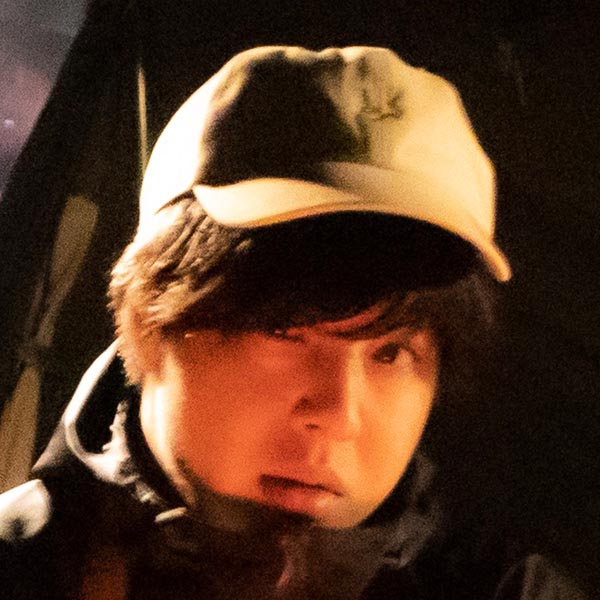 吉田
吉田
ぶっちゃけた話、最近のAmazonって中華製品が溢れてて品質が悪い物が多いです。安かろう悪かろうです。商品のブランドや、何を買うかが明確になっていればAmazonを使用しますが、Amazonで商品を一から探すのはあまりおすすめしません。それでもAmazonで何かを調べて買うときはサクラチェッカーを使うようにしています。おすすめです。
特徴②/アームが長いから視界の邪魔にならない
上で何度も言ってますが、この商品、類似品と比べてもアームが長いです。
片腕50cmあるので、両方のアームを水平状態にして100cmもあります。
何故アームが長いほうが良いか。それはマイクの位置が邪魔にならないようにするためです。
デスクアームが長ければ、マイクを上から降ろすように配置することが出来ます。そのため、腕を動かす邪魔にもならないし、マイクがモニターと被ったりもしなくなります。
僕はデスクのサイドから身体の正面にマイクが来るようにアームを伸ばしているのですが、余裕で届く長さです。
特徴③/マイク位置の自由度が高い
これはマイクアームならどれも同じかもしれませんが、角度や高さなどの自由度が高いです。
卓上マイクスタンドだと、高さの上限もありますし、左右上下に動かす場合は卓上マイクスタンド自身を動かさなければなりません。
この点に関して、マイクアームであれば片手でくいくいっと調整すれば直ぐにマイクの位置を変えられます。
上でも書きましたが、アームの長さが長ければ、それだけ自由にマイクを配置することができます。
特徴④/アームが勝手に落ちてこない
類似品のAmazonレビューを見ると、アームが勝手に落ちてくるといったレビューが散見されましたが、「CLASSIC PRO/CDA10B」ではアームが勝手に落ちるとかはありませんでした。
また、グラグラすることもなく、安定しています。
【実践】実際にマイクアームを設置して、マイクを取り付けてみる。
では実際にマイクアームを設置し、更にマイクも取り付けてみましょう。
マイクアームを設置する
「CLASSIC PRO/CDA10B」をデスクに取り付ける方法は、クランプで止めるか、ネジで止めるかの2種類がありますがデスクに穴を開けたくなかったので今回はクランプで止めることにしました。
クランプで止める場合は、天板の幅が最大5cmまで対応できます。
僕のデスクは幅が3cmだったので余裕で取り付けることができました。
マイクアームの取り付け後はXLRケーブルを机に這わせ、オーディオインターフェイスにつなぎます。
XLRケーブルは元からアームに埋め込まれる形で這っているので、端をオーディオインターフェイスに伸ばすだけです。(断線したらどうすればいいんだ・・・)
僕のデスク環境では、マイクアームの取り付け位置とオーディオインターフェイスの設置位置がデスクの真逆にそれぞれありますが、長さには余裕がありました。
マイクをマイクアームに取り付ける
「CLASSIC PRO/CDA10B」はネジ径が 5/8″ です。
僕が使っている「audio technica/AT2035」というコンデンサマイクのマイクホルダー(ショックマウント)はネジ径が 3/8” ですので、まずはネジ径を 5/8″ から 3/8” に変換します。
ここはお使いのマイクホルダーによって変わると思うので、各自確認してみてください。
因みに、「AT2035」は5/8→3/8の変換ネジが付属していますが失くしてしまったので別途購入しました。
僕が買った変換ネジは後で紹介します。
ネジ径を変更した後はマイクホルダーを取り付けます。
マイクを取り付け、XLRケーブルを繋げば完成です。
USB接続や、ステレオミニプラグなどのオーディオケーブル接続のマイクを使いたい(XLRケーブルを使わない)場合のおすすめマイクアーム
「CLASSIC PRO/CDA10B」はXLRケーブルがマイクアームに埋め込まれていますが、コンデンサマイクを使わないのであればXLRケーブルは不要です。
むしろUSBケーブルやステレオミニプラグなどのオーディオケーブルをマイクアームに通す必要がある場合、「Neewer」のマイクアーム、「ヘビーデューティーサスペンションマイクブームシザー」がおすすめです。
この「Neewer ヘビーデューティーサスペンションマイクブームシザー」のマイクアームでは、USBケーブルやステレオミニプラグなどのオーディオケーブルをマイクアーム内に通すことができるので、XLRケーブルが不要な方におすすめです。
マイクアームの長さも片腕48.26cmと、「CLASSIC PRO/CDA10B」に届く長さなので十分かと思います。
また、5/8→3/8への変換用ネジも付属します。
デザインに関しては「CLASSIC PRO/CDA10B」が無骨なのに比べ、「Neewer ヘビーデューティーサスペンションマイクブームシザー」はスタイリッシュですね。
値段に関しては、2021年3月時点で5,000円を超えるので、「CLASSIC PRO/CDA10B」の倍近くになります。お財布と要相談です。
【合わせ買い】一緒に揃えたいアイテム
おすすめのコンデンサマイク:audio technica/AT2035
僕が使用しているマイクはaudio technica ( オーディオテクニカ ) の「AT2035」というコンデンサマイクです。
定番ですね。
ほぼ同スペックで「AT2020」という製品もありますが、こちらはショックマウントが付いていません。
マイクホルダーはついているので、マイクアームに取り付けることはできます。
↓(2021/3/1追記)「AT2035」のレビュー記事を書きました。「AT2035」は最初の一本のマイクとしておすすめです。丁寧に書いてみたので是非参考にしてみてください。
僕の場合、YAMAHAのAG-03というオーディオインターフェイスをPCにUSB接続し、さらにオーディオインターフェイスにXLRケーブルでコンデンサマイク(AT2035)を繋いでいます。
高音質を求める場合はここで紹介しているAT2035のような、コンデンサマイクという種類のマイクがおすすめです。
一点、注意点としてはマイク自身に電源が必要なため、また、PCに音を取り込むために専用のオーディオインターフェイスが必要になります。
マイクアームとマイクホルダを繋げる箇所の変換ネジ
マイクアームの先端のネジ径は5/8″です。
「AT2035」のマイクホルダー(ショックマウント)のネジ径は3/8″なので5/8→3/8の変換ネジが必要になります。
マイクを買ったら、5/8→3/8への変換用ネジが大体ついていると思いますが、無い場合は別途購入が必要になります。
(「AT2035」には5/8→3/8の変換ネジが元から付属していますが、僕は失くしてしまったので買い直しました。)
下のネジをAmazonで適当に買って使用していますが、引っ掛かりなどは特にないのでおすすめです。
コンデンサマイクに合わせて取り付けたいポップガード
ポップガードは口からでる破裂音や息によるマイクへのノイズの軽減のために使用します。
マイクアームを使用することでマイクが口元に近づくため、ポップガードを取り付けるのがおすすめです。
僕が使用しているものは「Tuloka/マイクポップガード」です。
正直取り付けられればなんでも良かったのでAmazonで選びました。
これはコンデンサマイクに直接取り付けるもので、僕が使用している「AT2035」にちょうどはまるサイズでした。
おすすめのオーディオインターフェイス:AG-03
コンデンサマイクを使用する場合は、ファンタム電源が必要であり、また、PCに音声を取り込むためにオーディオインターフェイスを使用します。
僕が使用しているオーディオインターフェイスは「YAMAHA/AG-03」です。
配信者や実況者、またYoutuberがよく使用しているオーディオインターフェイスとして定番ですね。
シールドを刺すインプットもあるので、弾き語り配信などもできます。
まとめ
ライブ配信や動画の収録でワンランク上の環境を構築するために必要な【マイクアーム】の紹介でした。
Amazonで見かけるマイクアームより、アームが長いのが特徴です。
卓上マイクスタンドを使うよりも圧倒的に使いやすいので、ぜひ皆さんも使ってみてください。
↓コンデンサマイクを使わずに、USBケーブルやステレオミニプラグなどのオーディオケーブルでマイクとPCを接続する時におすすめのマイクアームはコチラ
↓この記事で紹介しているコンデンサマイク「AT2035」のレビュー記事